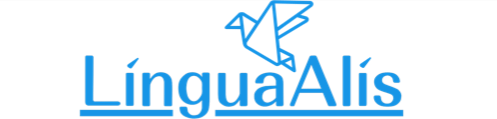이용방법 트라이얼 레슨 예약방법
마이페이지의 최상위 페이지에서 왼쪽 메뉴를 엽니다
마이페이지의 최상위 페이지에서 왼쪽 메뉴를 엽니다.
먼저 왼쪽 상단 햄버거 버튼을 클릭.
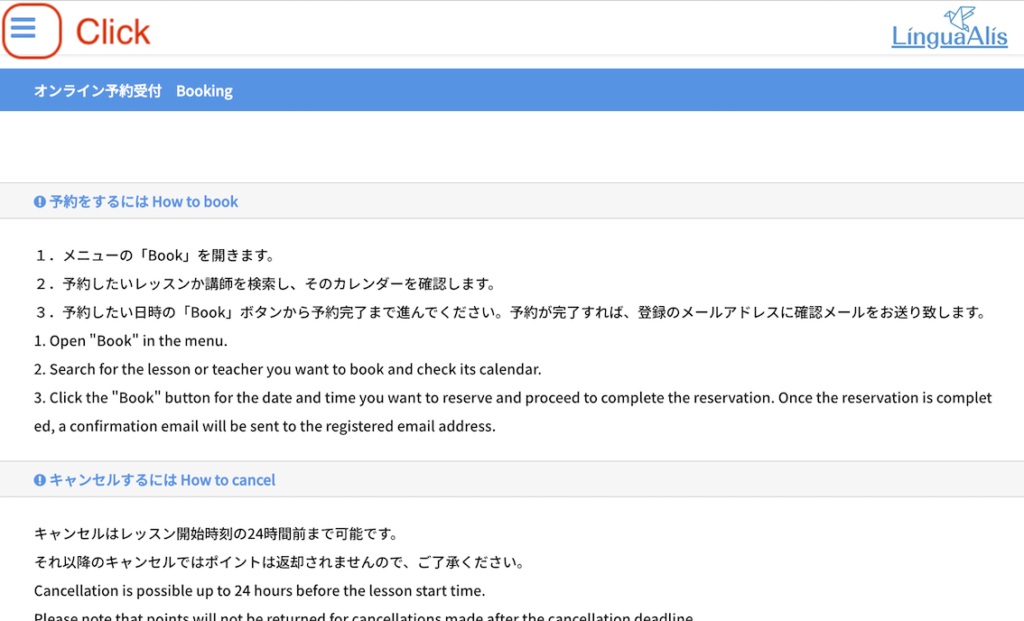
예약 화면을 엽니다.
화면 왼쪽 메뉴에서 「予約 Book」'예약 Book'을 클릭. 예약 화면을 엽니다.
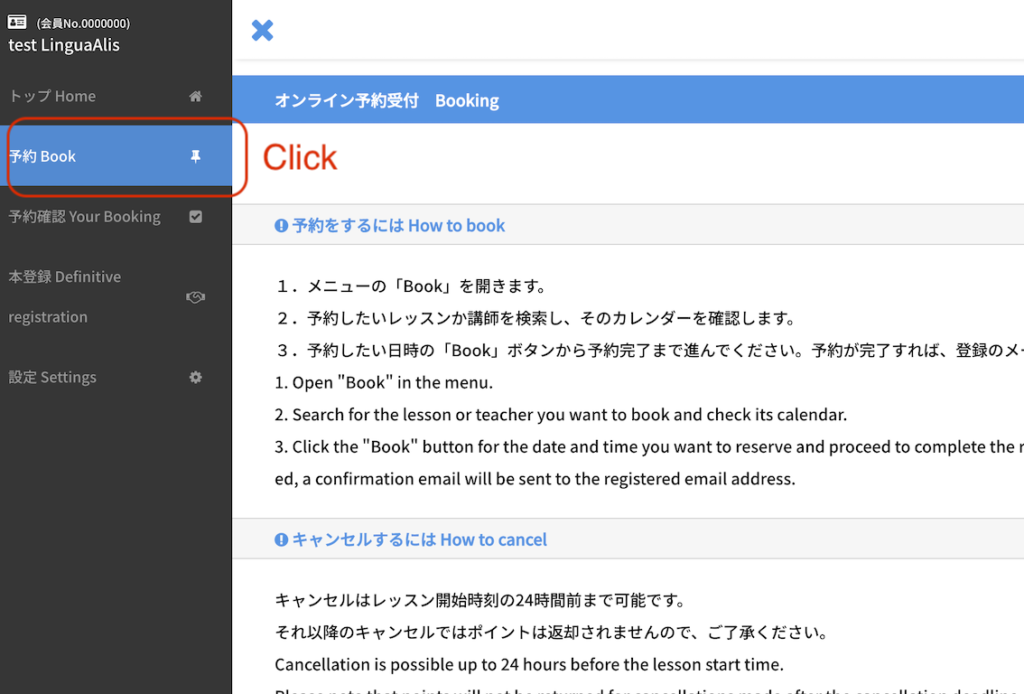
레슨을 예약하고 싶은 일시를 선택
‘Free trial lesson’ 선택 후 오른쪽 버튼 클릭.
트라이얼 레슨을 원하는 일시의 버튼을 클릭.
※표시시간은 모두 일본시간(UTC+09:00)입니다.
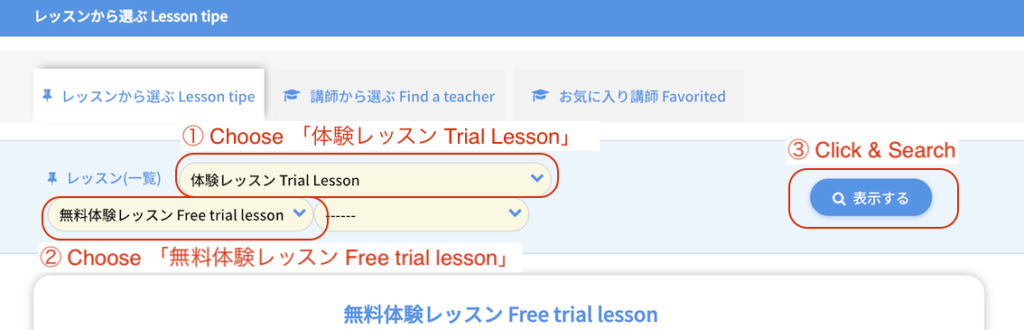
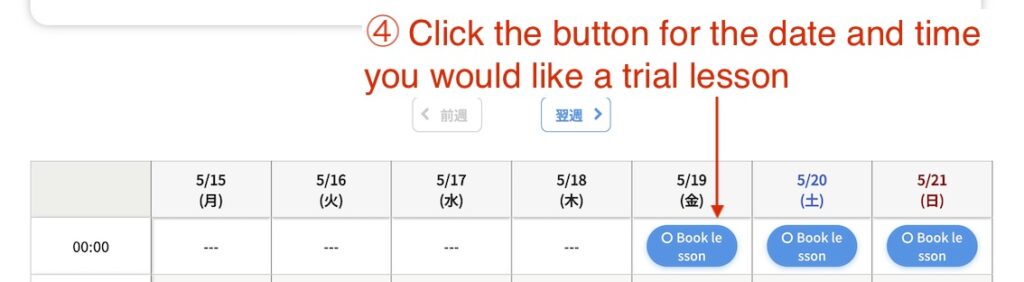
강사를 선택·강사에게 메시지가 있으면 기입
강사란에서 원하는 강사를 선택해 주세요.
*해당 시간에 레슨 가능한 강사가 한 명뿐인 경우 해당 강사만 표시됩니다.
레슨에 대해 무엇인가 희망하시는 것이 있으면 비고란에 기입해 주십시오.
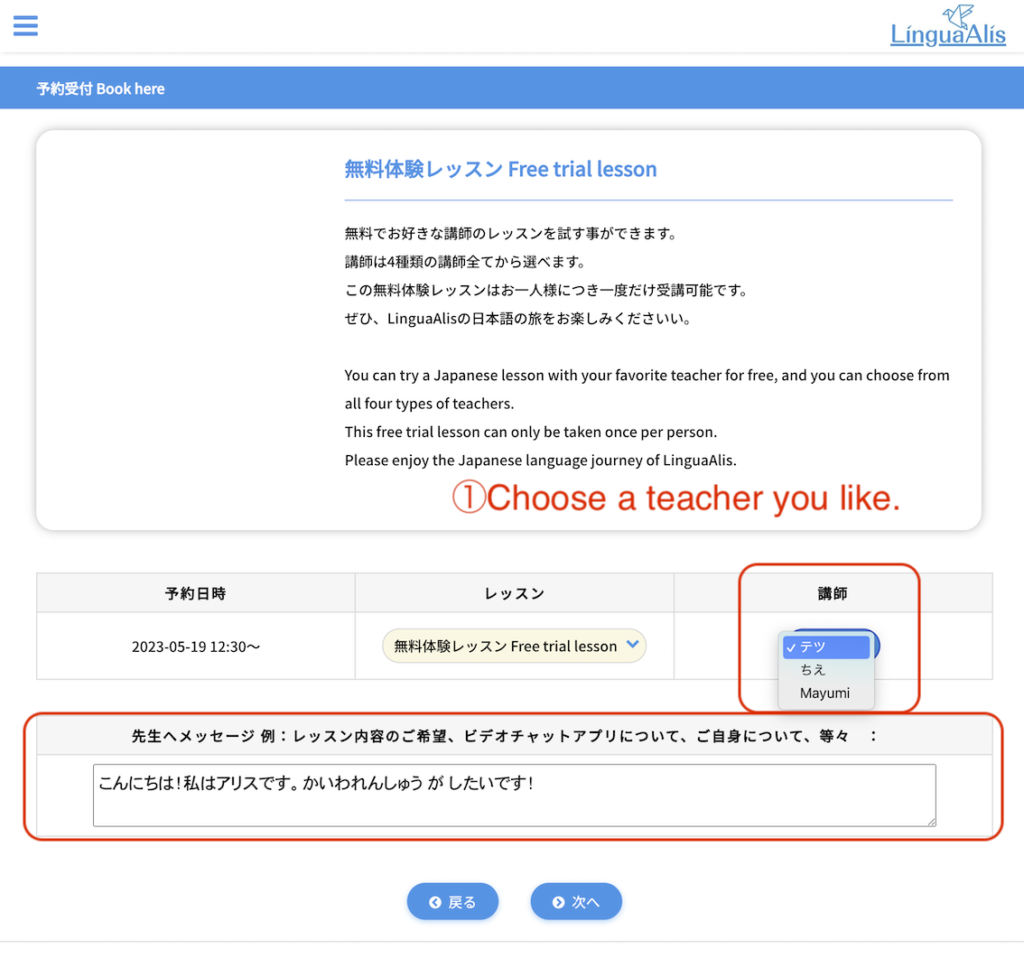
*레슨에 사용하는 화상채팅 어플리케이션은 기본적으로 Google Meet 입니다.
*Skype 또는 WeChat 을 희망하실 경우에는 미리 강사 프로필란에서 강사가 해당어플리케이션을 사용 가능한지 확인하신 후 비고란에 ‘등록하신 화상채팅 앱이름(Skype또는 WeChat)’을 써주세요.
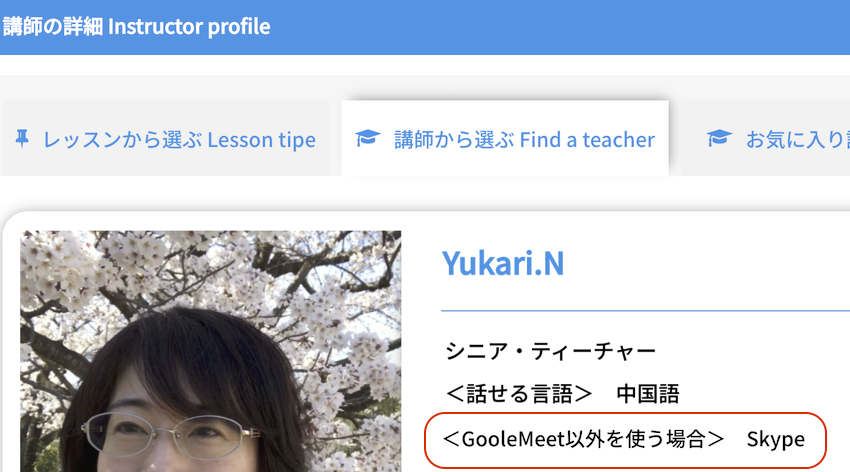
레슨 상세 확인
오류가 없으면 예약하기 버튼 클릭.
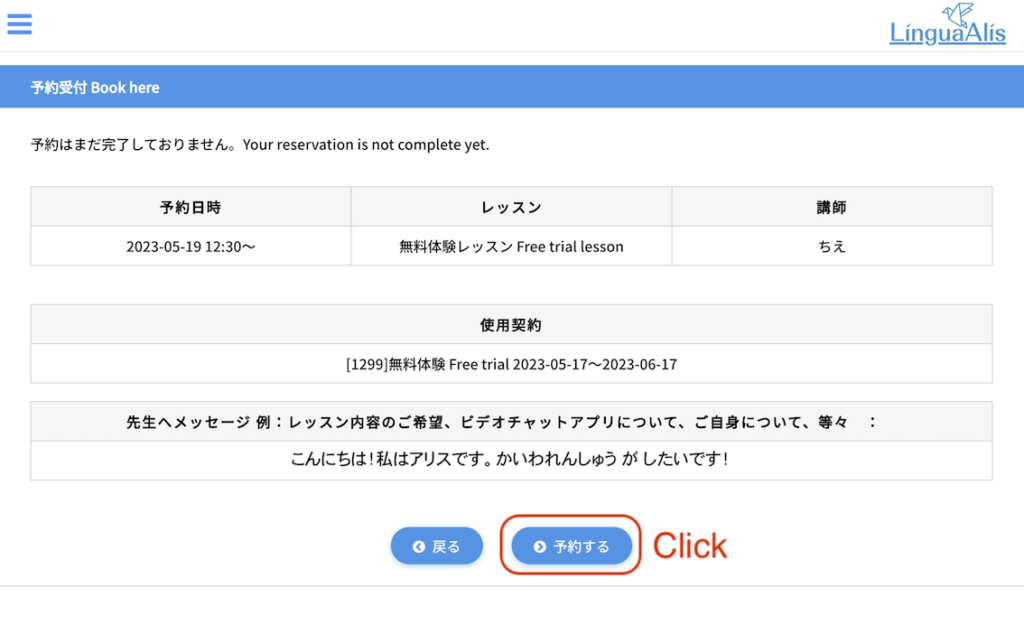
트라이얼 레슨 예약 완료!
이것으로 트라이얼 레슨 예약이 완료되었습니다!
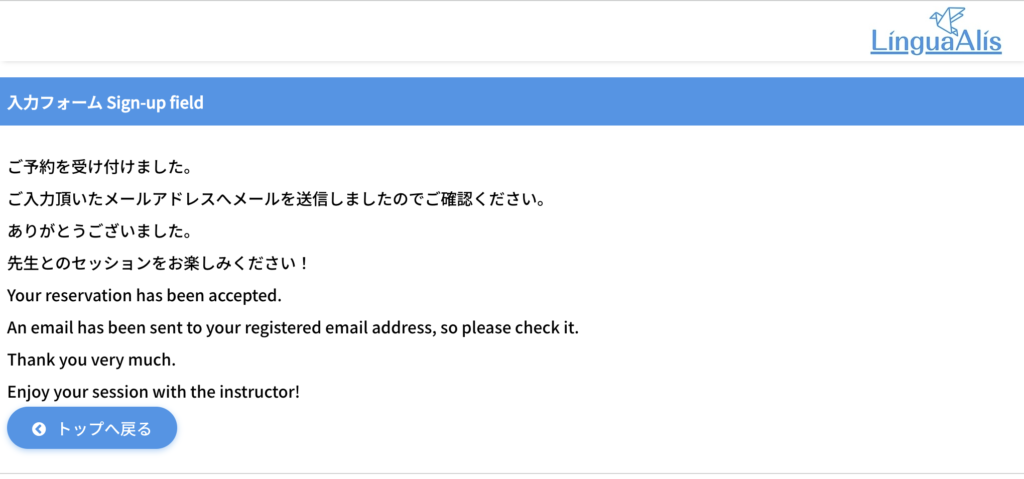
레슨 당일
레슨 시작 시간 30 분 전이 되면 학생 마이페이지 레슨 예약 확인 페이지 상태란에
・Google Meet미팅룸으로 들어가는 버튼
・교사의 화상채팅과 그 ID
가 표시됩니다.
*기본적으로 Google Meet 을 사용하지만 예약 시 Skype 나 WeChat 을 원할 경우 레슨전까지 강사님로부터 원하시는 화상채팅 앱으로 메시지가 전달됩니다.
혹시 도착하지 않는경우에는 번거로우시겠지만 예약확인 화면에 뜨는 강사 아이디로 찾아주세요.
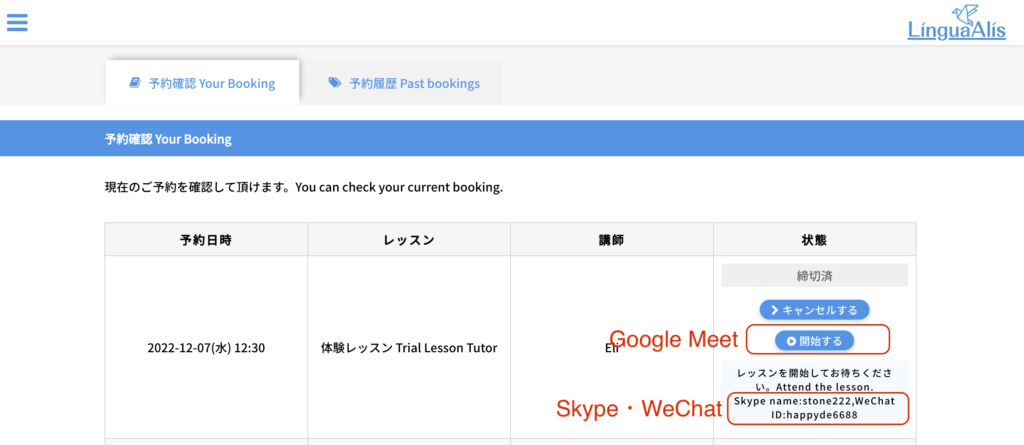
레슨을 받기
레슨을 즐겨주세요!